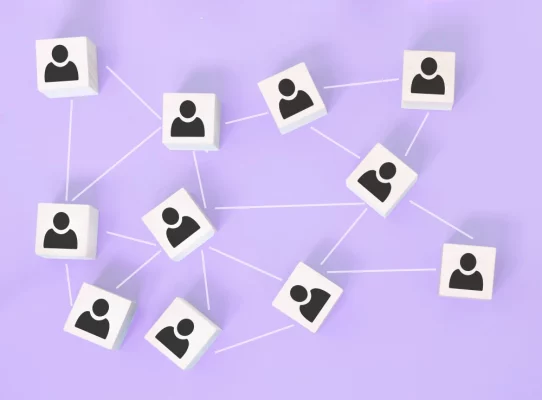Willkommen bei Timely Videoanleitungen! Heute führen wir Sie durch die wesentlichen Schritte zur Einrichtung Ihres Timely Allgemeine Kontoeinstellungen, um ein personalisiertes und effizientes Eventmanagement-Erlebnis zu schaffen. Tauchen wir ein!
1. Zugriff auf die allgemeinen Kontoeinstellungen:
Beginnen Sie, indem Sie sich bei Ihrem anmelden Timely Dashboard. Navigieren Sie zum Menü „Einstellungen“ auf der linken Seite und wählen Sie „Allgemein“. Über dieses Menü können Sie Ihren Kalender individuell anpassen.
2. Anpassen Ihres Kalendernamens:
Beginnen Sie mit der Anpassung des Kalendernamens. Rufen Sie den Abschnitt „Kalendername“ in den Allgemeinen Einstellungen auf. So können Sie für die verschiedenen von Ihnen verwalteten Kalender unterschiedliche Identitäten erstellen.
3. Hochladen eines Kalenderlogos (verfügbar für kostenpflichtige Konten):
Gehen Sie als Nächstes zum Abschnitt „Kalenderlogo“. Hier können Sie Bilder hochladen, um Ihren Kalender in verschiedenen Bereichen darzustellen. Einschließlich des Dashboard-Symbols, des Kalenderlogos und des Anmeldelogos.
4. Kalendersprache auswählen:
Wählen Sie anschließend die Standardsprache Ihres Kalenders aus. Hier stehen Ihnen verschiedene Optionen zur Verfügung, um die Zugänglichkeit zu verbessern.
5. Verbesserung von Kalender-E-Mails (verfügbar für kostenpflichtige Konten):
Als Nächstes können Sie die Option „Benutzerdefinierte Antwort-E-Mail aktivieren“ aktivieren, um das Engagement zu optimieren. Dies gewährleistet eine nahtlose Kommunikation mit Ihrem Publikum.
6. Kalenderdatum und -zeit konfigurieren:
Sie können die Datums- und Uhrzeiteinstellungen auch nach Ihren Wünschen anpassen. Passen Sie Formate, Trennzeichen und Zeitzonen für mehr Genauigkeit an.
7. Einrichten von Zahlungseingängen (verfügbar für kostenpflichtige Konten):
Eine weitere Funktion sind Zahlungseingänge. Hier können Sie mühelos Geld verdienen, indem Sie Zahlungen über unterstützte Gateways wie Paypal, Stripe und Square einrichten.
8. Personalisierende Umetikettierung:
Anschließend können Sie Ihren Kalender an Ihr Branding anpassen, indem Sie Wörter umbenennen, damit sie bei Ihrem Publikum besser ankommen.
9. Optimierung der Sichtbarkeit in Suchmaschinen (SEO) (für kostenpflichtige Konten verfügbar):
Darüber hinaus können Sie die Online-Auffindbarkeit durch SEO-Optimierung maximieren. Passen Sie Subdomains, URLs und Ereignisformate für eine bessere Sichtbarkeit an.
10. Verschiedene Einstellungen erkunden:
Schließlich können Sie im Abschnitt „Verschiedenes“ vielseitige Tools für dynamische Ereignisstatus und umbenannte Schaltflächen erkunden.
Bitte beachten Sie, dass der Zugriff auf die allgemeinen Kontoeinstellungen auf Kalenderbesitzer und Administratoren beschränkt ist. Außerdem umfassen nicht alle Abonnements alle in diesem Video erwähnten Funktionen.
Vielen Dank, dass Sie sich dieses Tutorial angesehen haben. Wenn Sie Fragen haben oder weitere Hilfe benötigen, stehen Ihnen unser Hilfecenter und unser Supportteam gerne zur Verfügung. Bleiben Sie dran für weitere Videoanleitungen. Bis zum nächsten Mal!